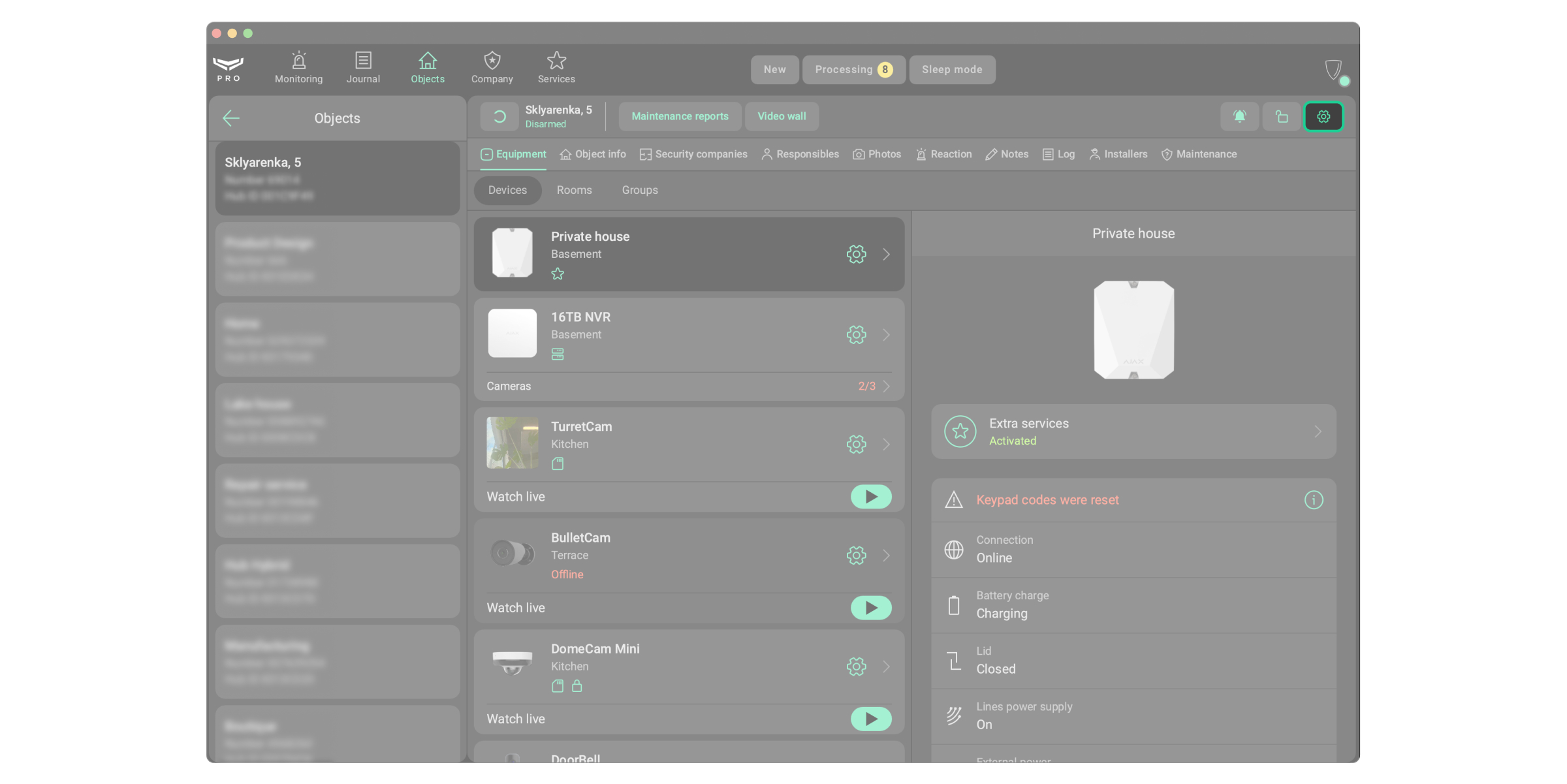Ajax Ultra DP é um serviço que permite que os PROs utilizem predefinições para simplificar a configuração da sinalização de duplo percurso. Com este serviço, os instaladores e as empresas de monitorização podem configurar os parâmetros de sinalização diretamente nas apps Ajax PRO utilizando predefinições prontas a utilizar (DP2, DP3 ou DP4).
Não é necessário equipamento adicional para utilizar Ajax Ultra DP. Os utilizadores PRO precisam de um hub Ajax com um comunicador integrado e um Ajax SIM¹pré-instalado. O cartão SIM liga-se automaticamente à rede móvel mais fiável disponível.
Requisitos
Apenas os comerciantes podem ativar o Ajax Ultra DP. Para ativar o serviço, os instaladores comerciantes devem estar registados como uma empresa no Ajax PRO Desktop. Para saber mais sobre o Ajax Ultra DP, preencha o formulário e o nosso representante entrará em contacto consigo em breve.
Para utilizar o serviço, um utilizador PRO tem de adicionar um hub Ajax com um Ajax SIM instalado¹ no espaço. A funcionalidade está disponível nas apps Ajax PRO destas versões ou posteriores:
- Ajax PRO: Tool for Engineers 2.16 para iOS;
- Ajax PRO: Tool for Engineers 2.16 para Android;
- Ajax PRO Desktop 4.16 para macOS;
- Ajax PRO Desktop 4.16 para Windows.
Como configurar a sinalização de duplo percurso
Graças ao Ajax Ultra DP, os utilizadores PRO podem configurar a sinalização de duplo percurso através das apps Ajax PRO no menu Serviços extra ou através do pedido de monitorização.
No menu Serviços extra
Na app móvel PRO:
- Ligue um hub Ajax com um Ajax SIM instalado à rede.
- Abra a app móvel PRO e selecione o espaço.
- Toque no ícone de engrenagem
para aceder às definições do espaço.
- Aceda ao menu Serviços extra.
- Selecione um fornecedor de serviços e o nível de sinalização desejado: DP2, DP3 ou DP4.
Na app Ajax PRO Desktop:
- Ligue um hub Ajax com um Ajax SIM instalado à rede.
- Abra Ajax PRO Desktop e aceda ao módulo Objetos.
- Selecione o objeto pretendido.
- Clique no ícone de engrenagem
para aceder às definições do espaço.
- Clique em Serviços extra.
- Selecione um fornecedor de serviços e o nível de sinalização desejado: DP2, DP3 ou DP4.
Através do pedido de monitorização
Na app móvel PRO:
- Ligue um hub Ajax com um Ajax SIM instalado à rede.
- Abra a app móvel PRO e selecione o espaço.
- Toque no ícone de engrenagem
para aceder às definições do espaço.
- Aceda ao menu Empresas de segurança .
- Selecione uma empresa de segurança e toque em Aplicar.
- Selecione o nível de sinalização desejado: DP2, DP3 ou DP4, e toque em Ativar.
Na app Ajax PRO Desktop:
- Ligue um hub Ajax com um Ajax SIM instalado à rede.
- Abra Ajax PRO Desktop e aceda ao módulo Objetos.
- Selecione o objeto pretendido.
- Clique no ícone de engrenagem
para aceder às definições do espaço.
- Clique em Empresas de segurança.
- Selecione uma empresa de segurança e clique em Aplicar.
- Selecione o nível de sinalização desejado: DP2, DP3, ou DP4, e clique em Ativar.